壊れたホームボタンで簡単にiPhoneを使用する方法は? (実証済みのヒント)
ホームボタンを必要とするプロセスがたくさんあることを考えると、壊れたホームボタンは問題になる可能性があります。 良いニュースは、壊れたホームボタンは簡単に交換できることです。 ただし、デバイスを修正または交換できるデバイスにアクセスすることをお勧めします。 どちらが論点先取です。 ホームボタンが壊れたiPhoneをどのように使用しますか。 このガイドでは、デバイスのホームボタンが壊れているか破損している場合のオプションのいくつかを見ていきます。
パート1。アシストタッチを使用して壊れたホームボタンでiPhoneを使用する方法
ホームボタンが壊れたiPhoneを使用する最も効果的な方法は、アシストタッチをオンにすることです。 これにより、基本的にホーム画面に仮想ホームボタンが配置されます。 この小さなボタンはデバイスのホームボタンとして機能し、物理的なホームボタンが設計されたアクションの一部を簡単にトリガーできるようにします。
設定でアシストタッチを有効にできます。 これらの簡単な手順に従ってください。
ステップ1: iPhoneの設定アプリを開きます
ステップ2: 「一般」をタップし、「アクセシビリティ」を選択します
ステップ3: 「ユーザー補助」設定で「アシストタッチ」を見つけてオンにします。
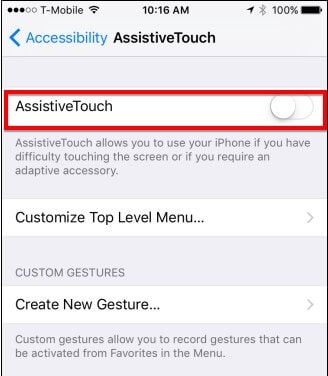
ここでは、さまざまな方法でアシストタッチをカスタマイズできるはずです。 アイコンをタップするだけでその機能を変更でき、ウィンドウにいくつかの選択肢が開きます。
番号の横にある「+」アイコンをタップして新しいボタンを追加したり、「-」をタップしてアシストタッチからいくつかのボタンを削除したりすることもできます。
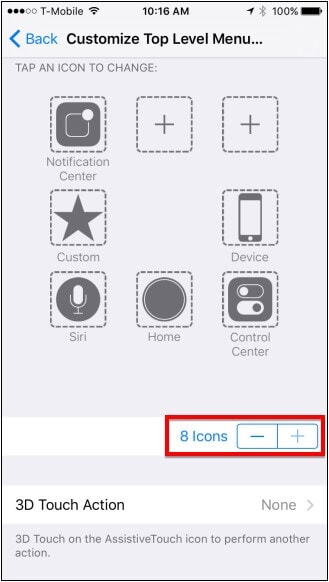
アシストタッチを有効にすると、画面の端に小さなボタンが表示されます。 小さなボタンをタップして、画面上の任意の場所にドラッグできます。 ボタンをタップすると、カスタマイズしたアシストタッチがホーム画面に表示されます。
パート2。壊れたホームボタンでiPhoneをセットアップする方法
ホームボタンのないiPhoneがアクティブ化されていない場合は、3uToolsを使用してiPhoneにアクセスしてアクティブ化できます。 3uToilsは、デバイスに多くの機能を提供するサードパーティのプログラムです。 これを使用して、コンピューターからデバイスにデータを転送したり、iPhoneにアプリケーションをインストールしたり、iPhoneをジェイルブレイクしたりすることもできます。 これは、デバイスのパフォーマンスを最適化するための最良の方法のXNUMXつでもあります。
3uToolsを使用してデバイスをアクティブ化するには、次の簡単な手順に従います。
ステップ1: 3uToolsをダウンロードしてコンピューターにインストールします。 iPhoneをコンピューターに接続し、3uToolsを開きます。
ステップ2: 3uToolsはデバイスを検出し、デバイスに関する情報を表示する必要があります。 メインメニューの「ツールバー」オプションをクリックします。
ステップ3: 表示されるオプションで、[ユーザー補助]をタップしてから、[アシストタッチ]をオンにします。
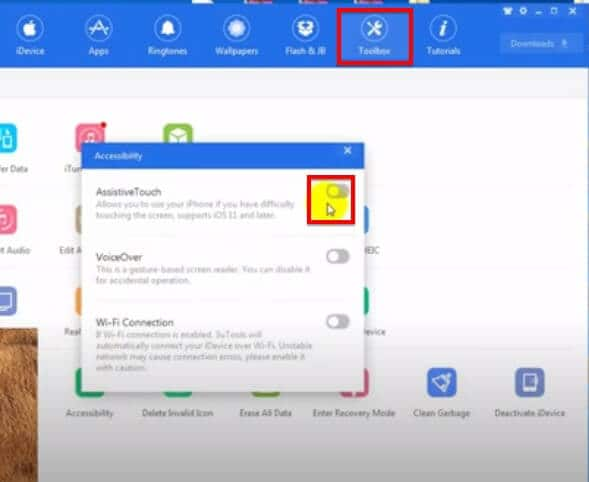
これにより、上記で説明した仮想ホームボタンが表示され、セットアッププロセスを完了してiPhoneをアクティブ化できます。
パート3。ホームボタンが壊れた場合にiPhoneを強制的に再起動する方法
強 iPhoneを再起動する ホームボタンが壊れていると非常に難しい場合があります。 デバイスを再起動するためのオプションはたくさんありますが、ホームボタンなしでiPhoneを強制的に再起動する場合は多くのオプションがありません。
あなたができる唯一のことは、デバイスのバッテリーを使い果たしてから、デバイスを充電器に接続して強制的に再起動することです。
ただし、デバイスを再起動する場合は、次のようないくつかのオプションがあります。
1.ネットワーク設定をリセットします
ホームボタンなしでデバイスを再起動する最も簡単な方法のXNUMXつは、ネットワーク設定をリセットすることです。 ネットワーク設定をリセットするには、[設定]>[一般]>[リセット]>[ネットワーク設定のリセット]に移動します
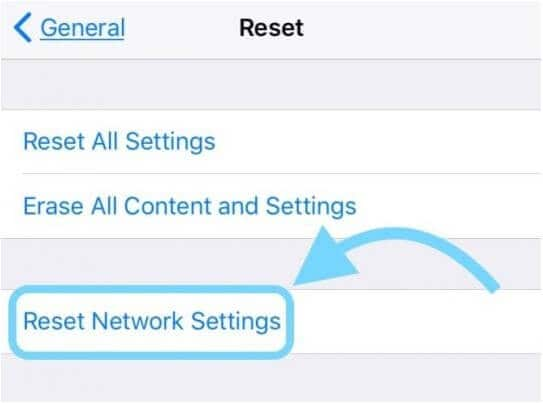
設定がリセットされると、デバイスが再起動します。 ただし、このプロセスでは、保存されているすべてのWi-Fiパスワードと設定が削除されることに注意してください。
2.設定のシャットダウン機能を使用します(iOS 11以降)
デバイスがiOS11以降を実行している場合は、設定アプリでデバイスをシャットダウンできます。
この機能を使用するには、[設定]> [一般]に移動し、下にスクロールして[シャットダウン]をタップします。
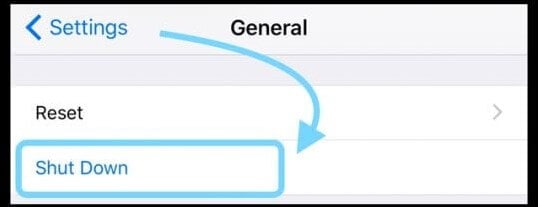
3.アシストタッチを使用する
アシストタッチを使用してデバイスを再起動できる場合もあります。 これを使用するには、上記の手順に従って、上記のセクションで説明されているようにアシストタッチを設定します。
画面に仮想ホームボタンが表示されたら、それをタップし、「デバイス」ボタンを選択します。
「画面のロック」アイコンを押し続け、「スライドして電源を入れる」を待ち、スワイプしてデバイスの電源を切ります。
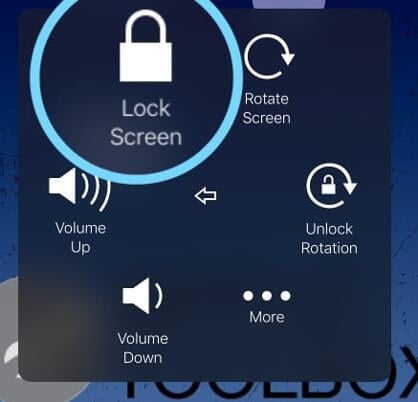
4.ホームボタンまたは電源ボタンなしでiPhoneまたはiOSデバイスを再起動します
ホームボタンと電源ボタンの両方が機能しない場合は、「太字」オプションをオンにしてデバイスを再起動できます。 使用方法は次のとおりです。
ステップ1: デバイスで[設定]を開き、[ユーザー補助]をタップします
ステップ2: 下にスクロールして[太字のテキスト]をタップし、オンにします。
ステップ3: デバイスは、再起動するかどうかを尋ねます。 「続行」をタップすると、デバイスが再起動します。
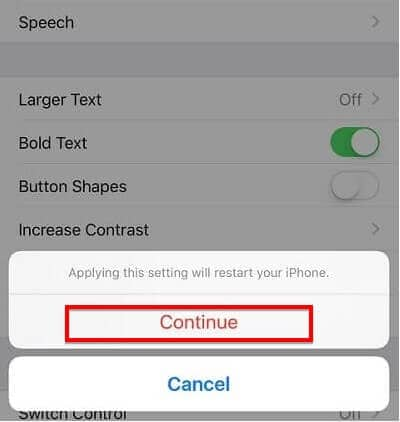
ホームボタンがないとデバイスを使用するのが非常に難しいため、壊れたホームボタンを修正することをお勧めします。 ただし、デバイスを修復する方法を見つけている間、上記の解決策は、ホームボタンなしでデバイスを使い続けるのに役立つはずです。 デバイスを使用できるようになったら、最初にすべきことの3つは、デバイス上のすべてのデータのバックアップを作成することです。 多くの場合、データの損失は常にハードウェアの損傷に伴います。 そのため、デバイス上のすべてのデータをiTunesまたはiCloudにバックアップしてください。 XNUMXuToolsなどのツールを使用してデバイスをバックアップすることもできます。
いつものように、私たちはあなたから話を聞くのが大好きです。 上記の解決策がうまくいったかどうか、コメントセクションでお知らせください。 このトピックに関するすべての質問を歓迎し、できる限り支援します。
パート4.推奨:MirrorGoを使用してコンピューター上のiPhoneを制御する
iPhoneの画面が壊れていると、iPhoneの機能を十分に活用できなくなる可能性があります。 さらに、iPhoneの画面を交換することは費用のかかる作業です。 を使用してPCに接続して使用することをお勧めします Wondershare MirrorGo。 このソフトウェアはiPhoneを簡単にミラーリングし、そのコンテンツやその他のアプリをクリアな画面で管理できます。

Wondershare MirrorGo
iPhoneを大画面PCにミラーリングする
- ミラーリング用の最新のiOSバージョンと互換性があります。
- 作業中にPCからiPhoneをミラーリングおよびリバースコントロールします。
- スクリーンショットを撮り、PCに直接保存します
Windows PCにアプリケーションをダウンロードし、以下の手順に従って、壊れた画面でiPhoneをミラーリングします。
ステップ1: 壊れた画面のiPhoneとPCが同じWi-Fiネットワークに接続されていることを確認します。
ステップ2: iPhoneの画面ミラーリングオプションの下で、MirrorGoをタップします。
ステップ3: MirrorGoのインターフェースを確認してください。 PCのマウスで操作できるiPhone画面が表示されます。

最後の記事